## 添加/修改課程
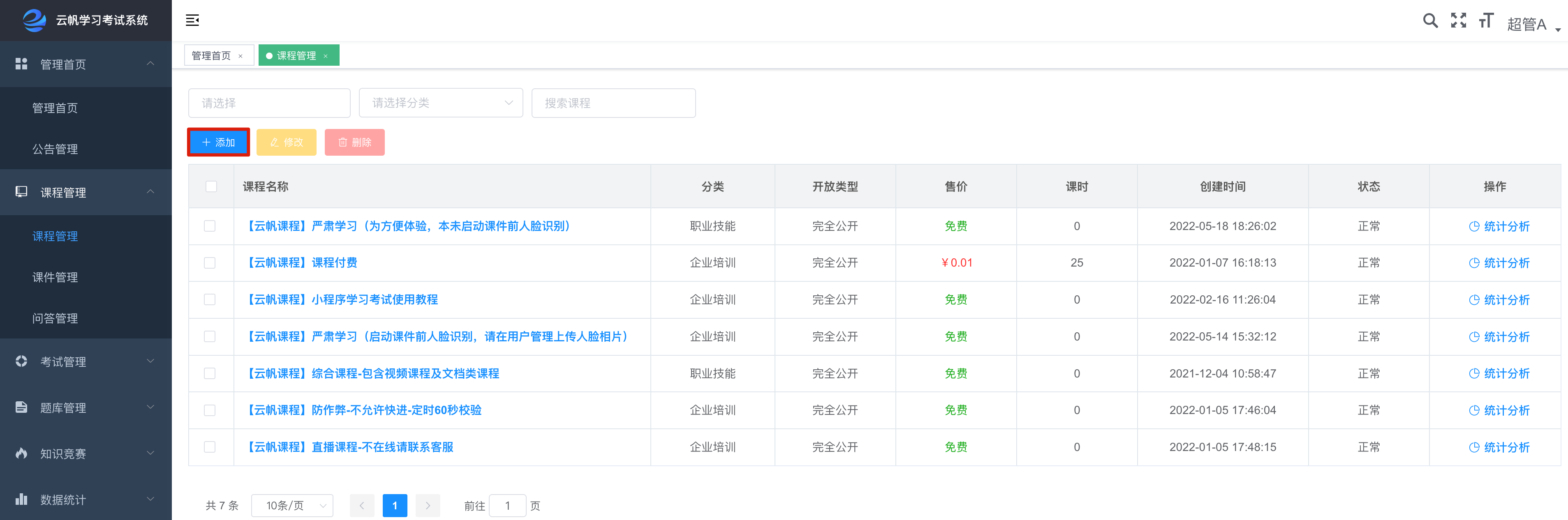
*****
*****
點擊管理端左側菜單{課程管理-課程管理},點擊【+添加】進入創建課程流程。
**溫馨提示**:創建課程之前請在{課程管理-課件管理}上傳課件。
*****
*****
Step1:填寫課程基礎信息
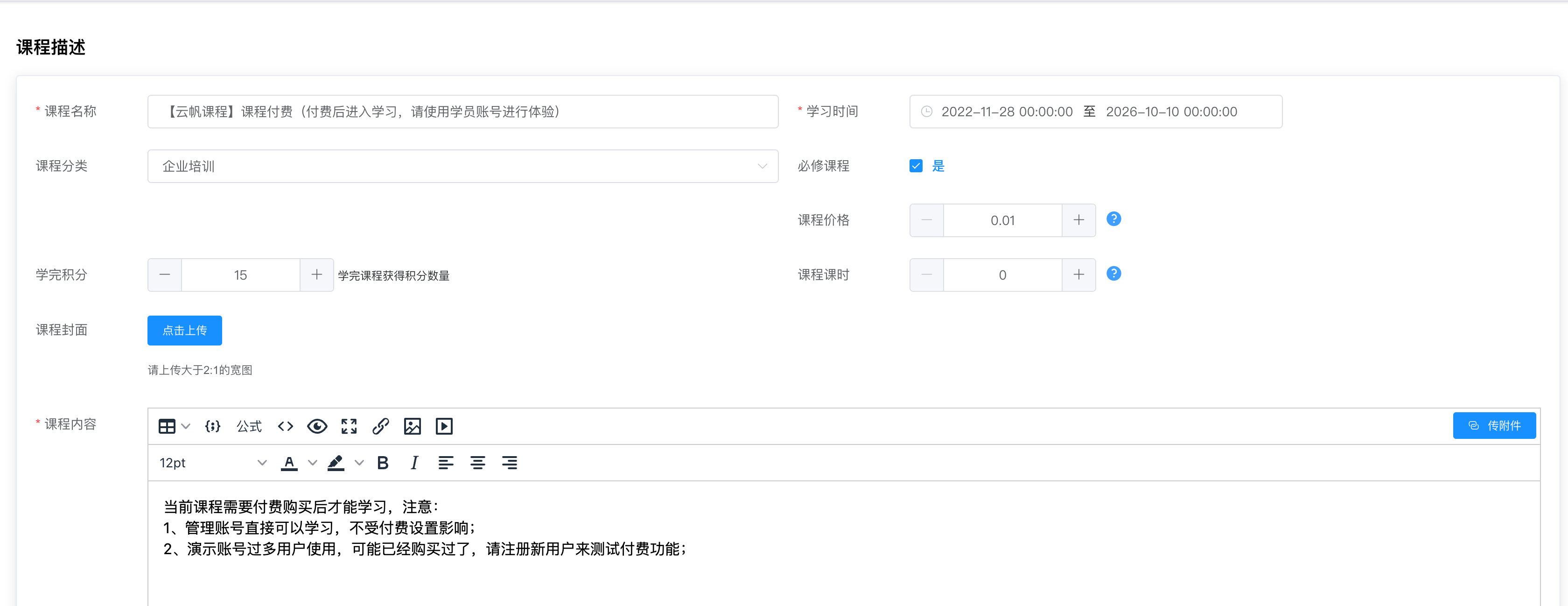
l**課程名稱**:必填項,配置后展示在學員端。
l**學習時間**:必填項,配置課程可學習的時間范圍。
l**課程分類**:選填項,動態讀取{系統設置-分類字典-課程分類}配置。
l**必修課程**:選填項,勾選表示為必修;不勾選為選修。
l**課程價格**:配置課程價格,學員付費后才能觀看課程內容。
l**學完積分**:選填項,指學習完整個課程后獲得積分;學員端可以在{個人中心-積分日志}查看積分獲得情況。
l**課程課時**:選填項,默認為課程下所有課件要求學習分鐘/45分鐘,可自己修改值;配置后顯示在學員端。
l**課程封面**:選填項,可上傳課程封面;未上傳時系統會自動默認封面。
l**課程內容**:必填項,介紹課程內容;學員端可以在{課程學習-課程詳情}查看。
*****
Step2:考培結合

1. 可下拉查看考試列表;
2. 綁定考試記錄表示學習完此課程下所有課件,進入指定的考試;
3. 考試記錄的權限為**私密考試**時,在學員端“在線考試”無法查看的,僅完成對應的課程學習后可見;
4. 被綁定的考試記錄,如初始權限為其他,也會變更為**私密考試**;
5. 無需結合考試,列表請保留為空;
6. 一個課程僅可指定一個考試記錄;
*****
Step3:權限配置

完全公開:默認值,表示對所有學員可見。
指定部門:僅對配置部門下的學員可見。
指定人員:僅對配置的學員可見。
*****
Step4:學習防作弊配置
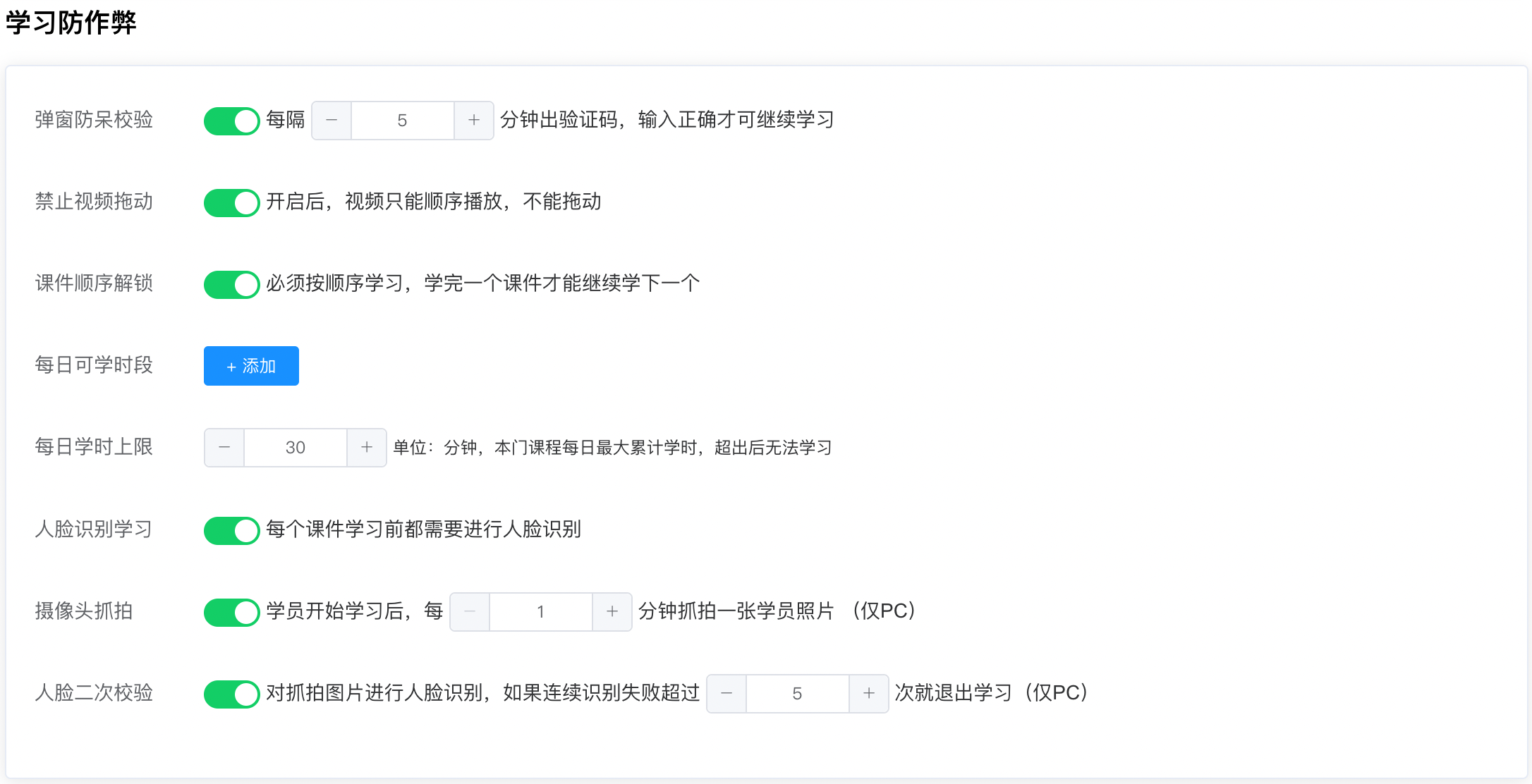
具體請閱讀“課程防作弊”這一塊配置說明
*****
Step5:直播日程
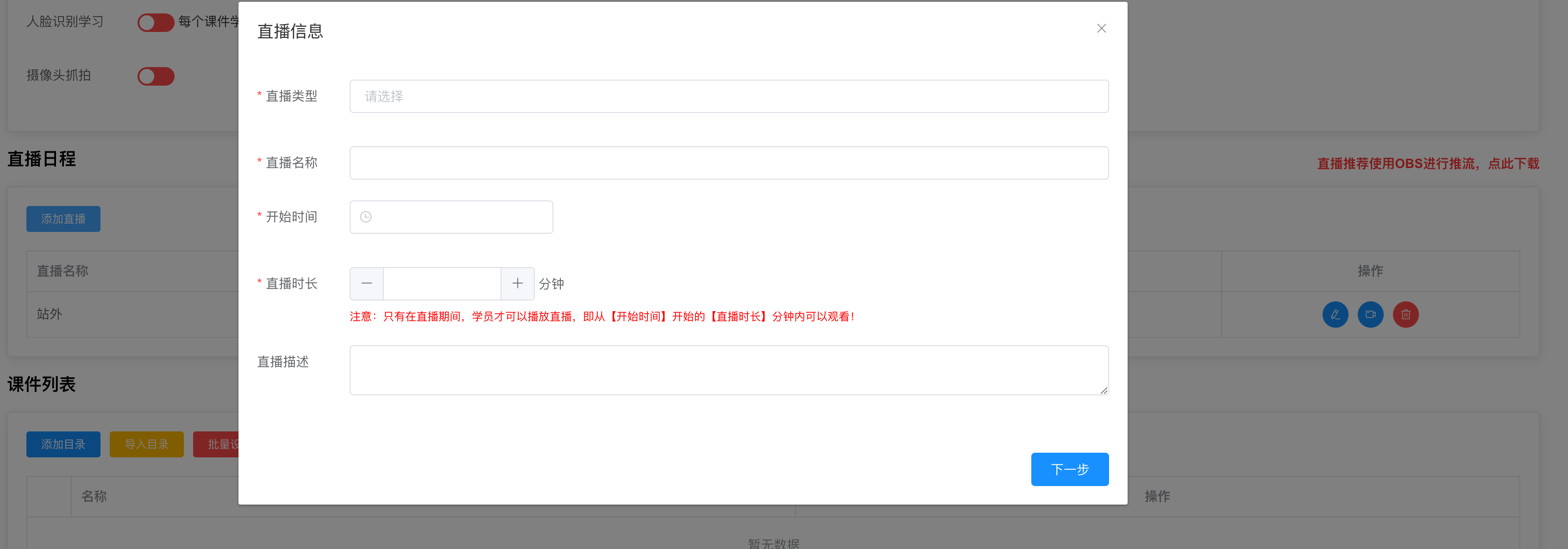
直播類型:系統內置、站外直播。
**站外直播步驟如下:**
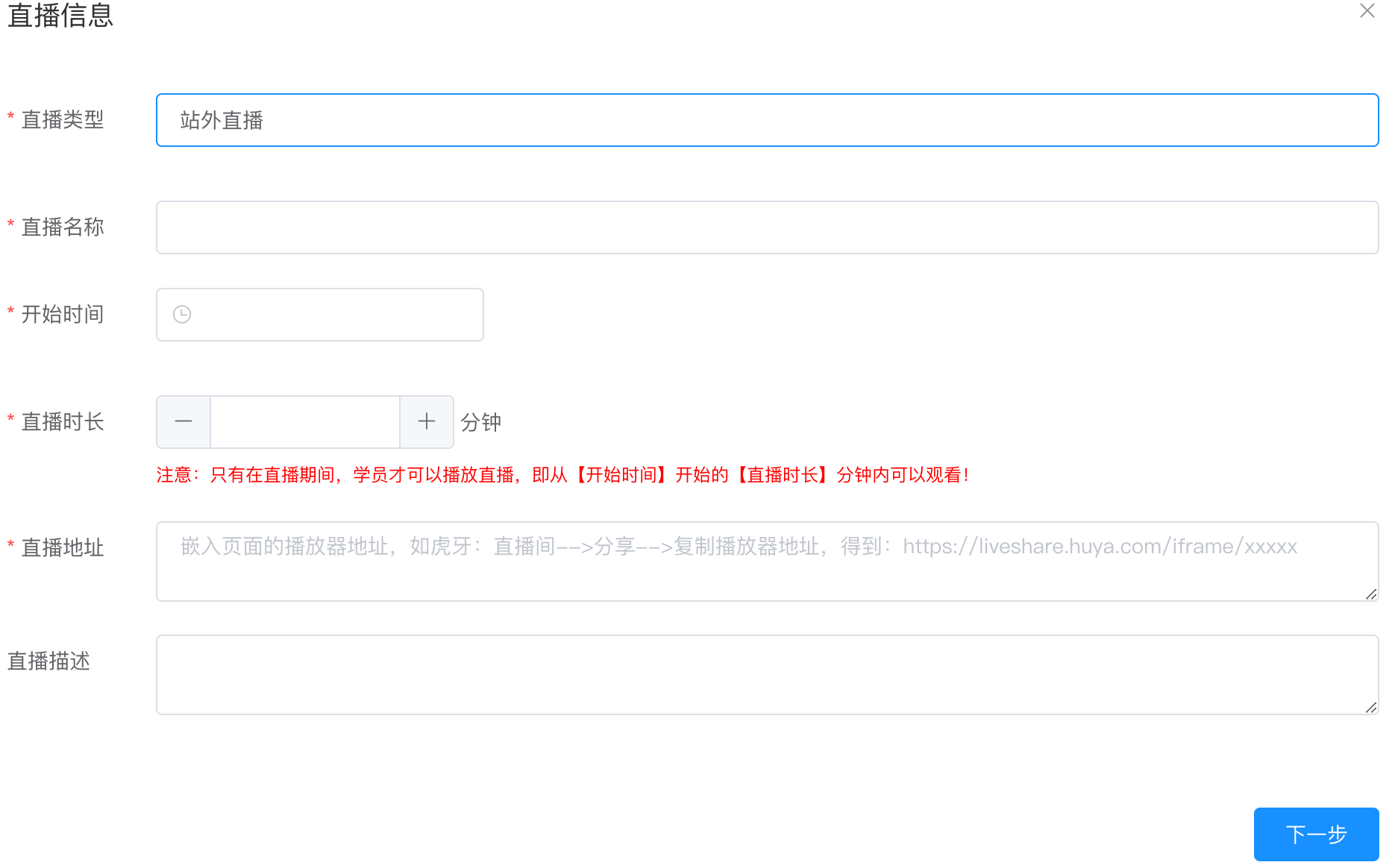
l**直播類型**:必填項,選擇站外直播。
l**直播名稱**:必填項,填寫直播名稱。
l**開始時間**:必填項,選擇開始時間。
l**直播時長**:必填項,填寫直播時長,單位為分鐘。
l**直播地址**:必填項,從站外復制鏈接粘貼到此處。
例虎牙直播:進入直播間--->右上角點擊“分享”--->復制播放器地址--->粘貼到系統“直播地址”框
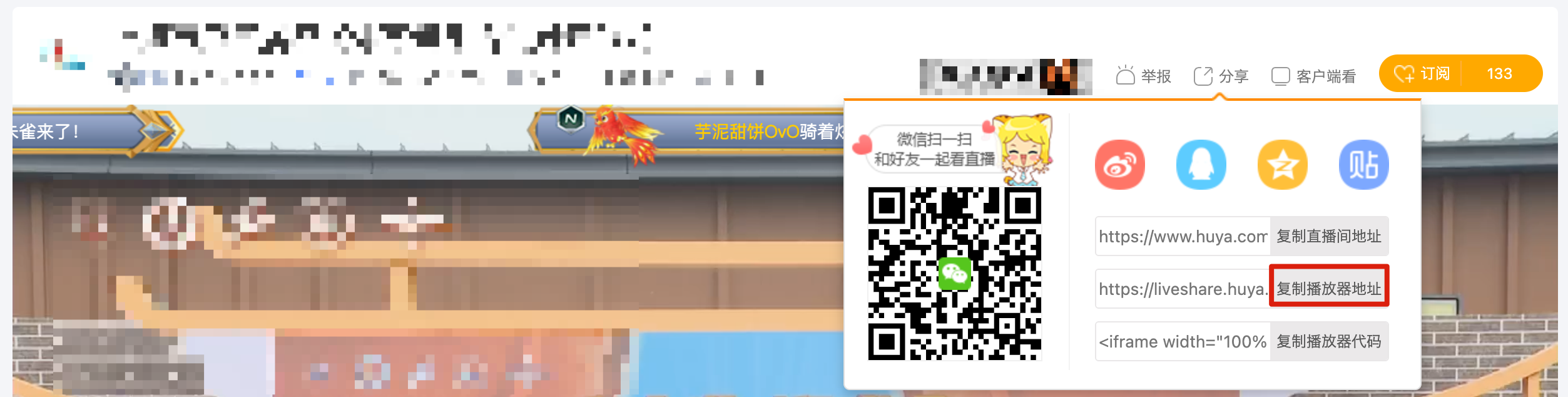
**系統內置直播步驟如下:**
5.1 點擊【添加直播】
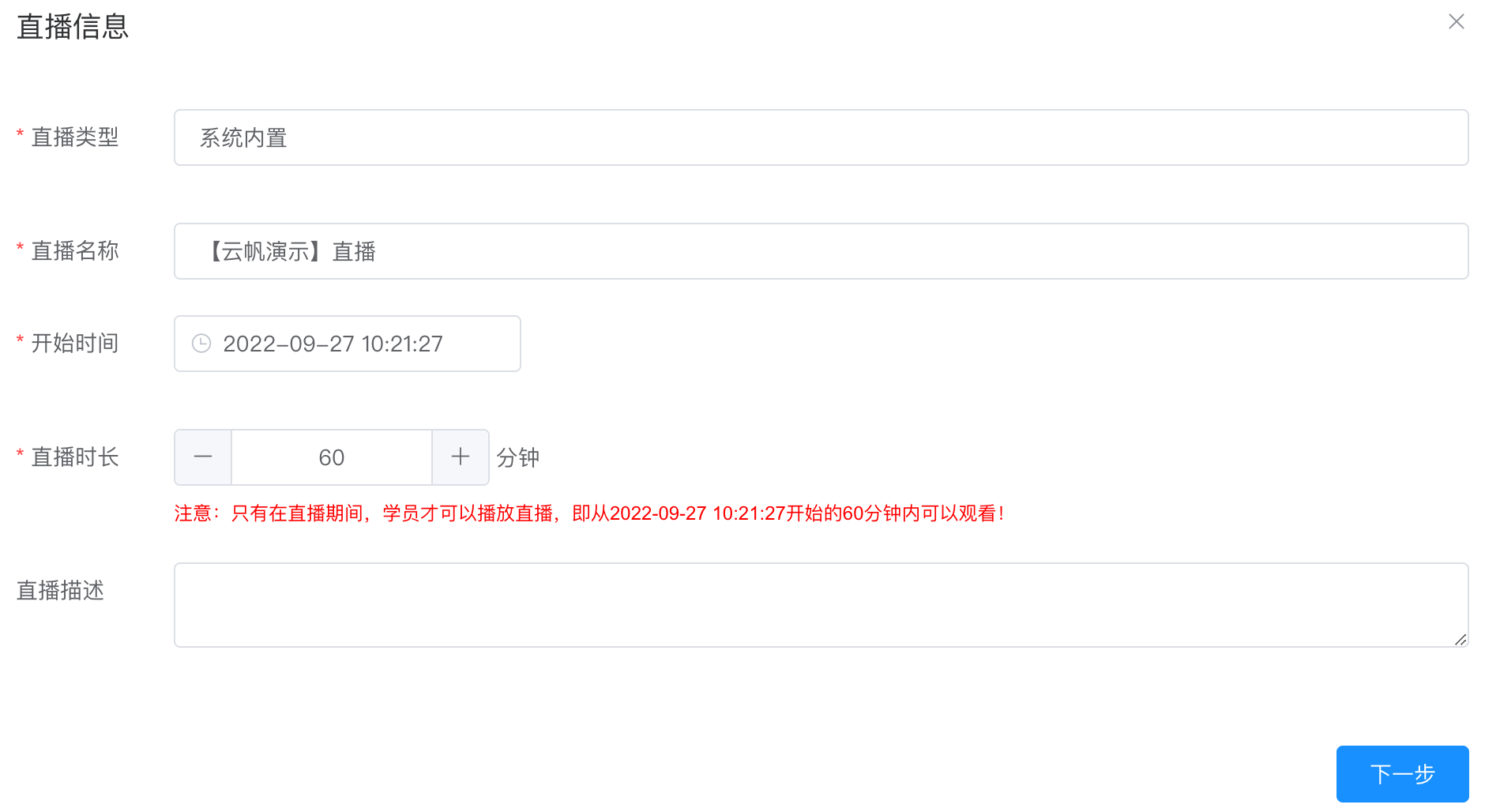
l**直播類型**:必填項,選擇系統內置。
l**直播名稱**:必填項,填寫直播名稱。
l**開始時間**:必填項,選擇開始時間。
l**直播時長**:必填項,填寫直播時長,單位為分鐘。
l**直播描述**:選填項,直播描述。
**溫馨提示:**
請合理預估直播的開始時間和直播時長,確保實際直播時間在“開始時間+直播時長”范圍內,否則無法推流。
5.2 點擊【下一步】,點擊【保存】
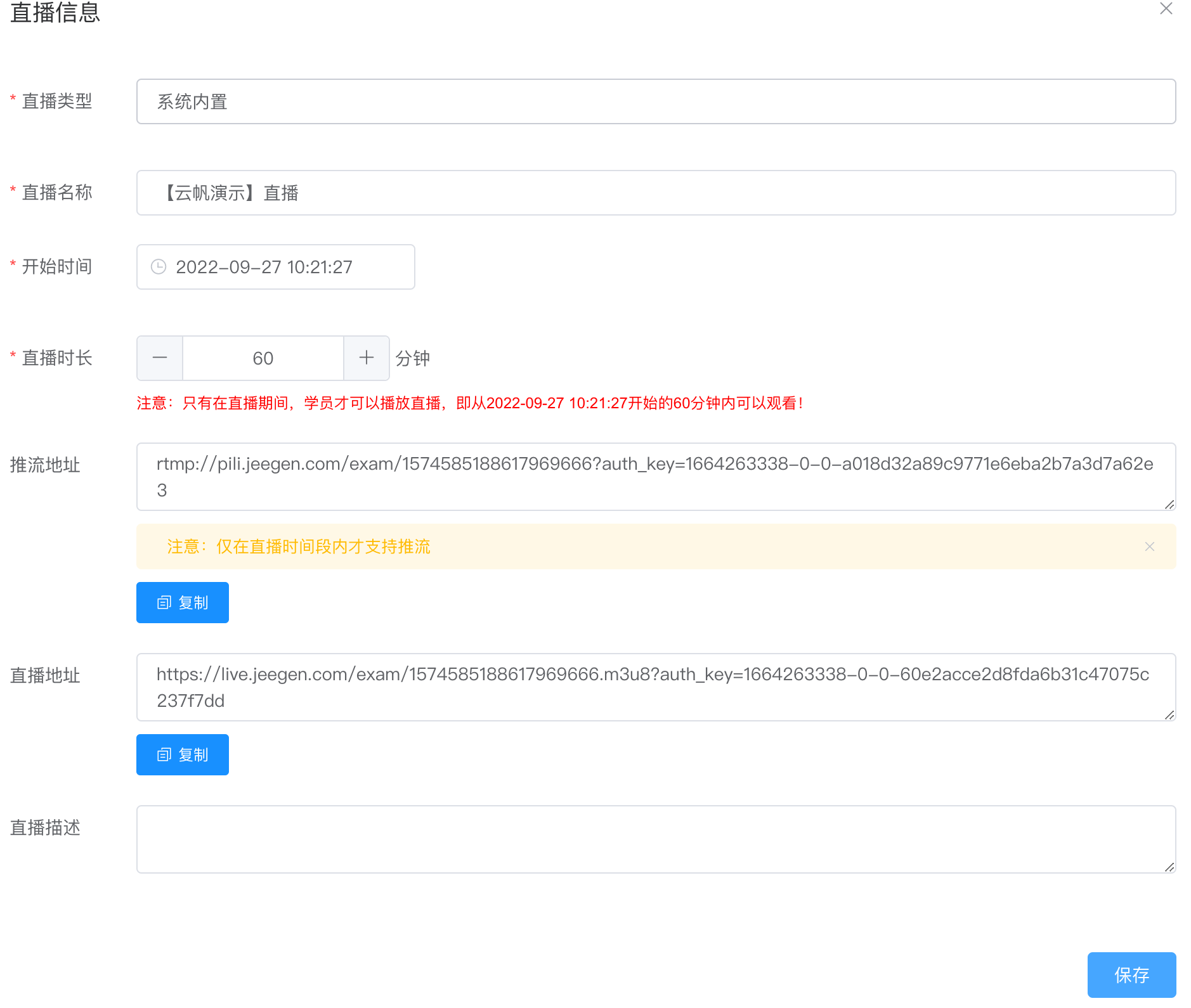
獲取“推流地址”、“直播地址”。
*****
Step6:課件列表,綁定課件

```
溫馨提示:
1.先添加目錄,再選擇課件或者使用【導入目錄】功能。
2.可以創建多個目錄。
3.同一個課件可以綁定在多個課程下。
```
### 課件添加方式1:添加目錄方式添加課件
點擊【添加目錄】,輸入文件夾名稱,點擊【確定】
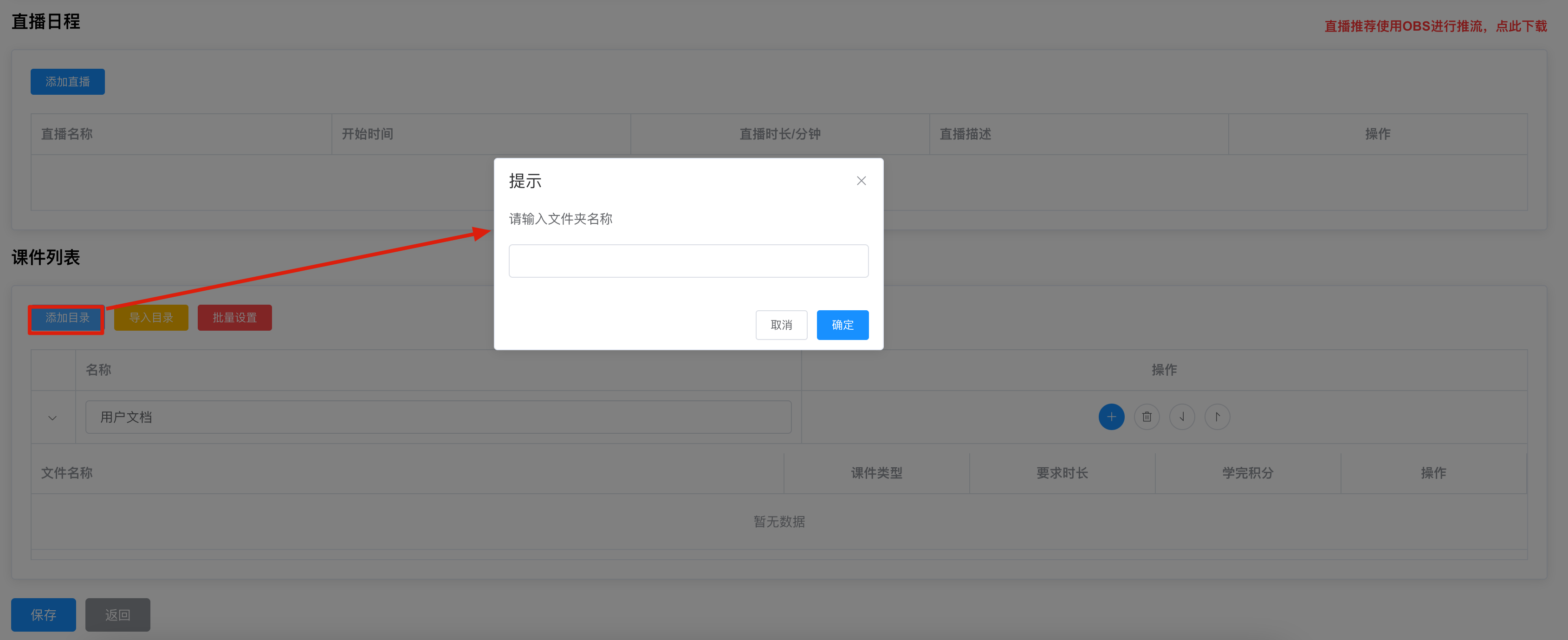
文件夾名稱后面點擊【+】,添加課件
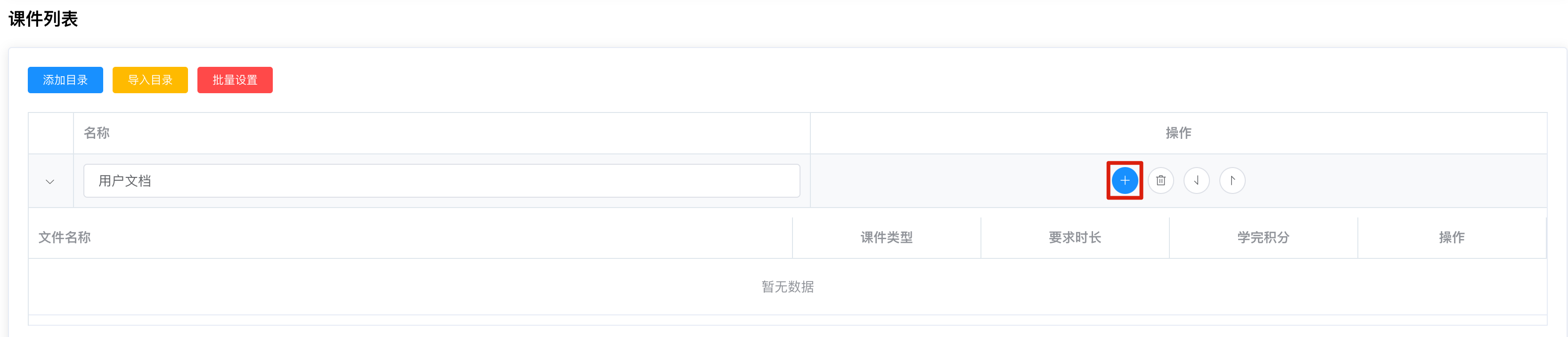
彈出選擇課件窗口,可以按左邊的課件類別、搜索課件名稱、課件類型組合搜索
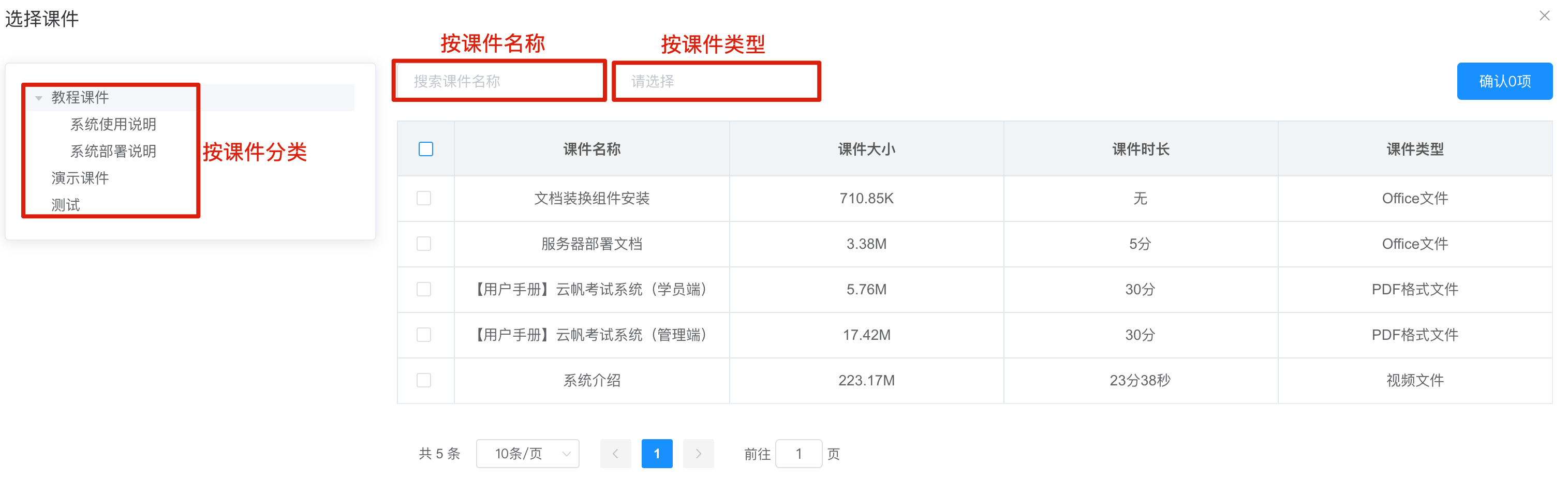
選定課件后,點擊右上角【確認】
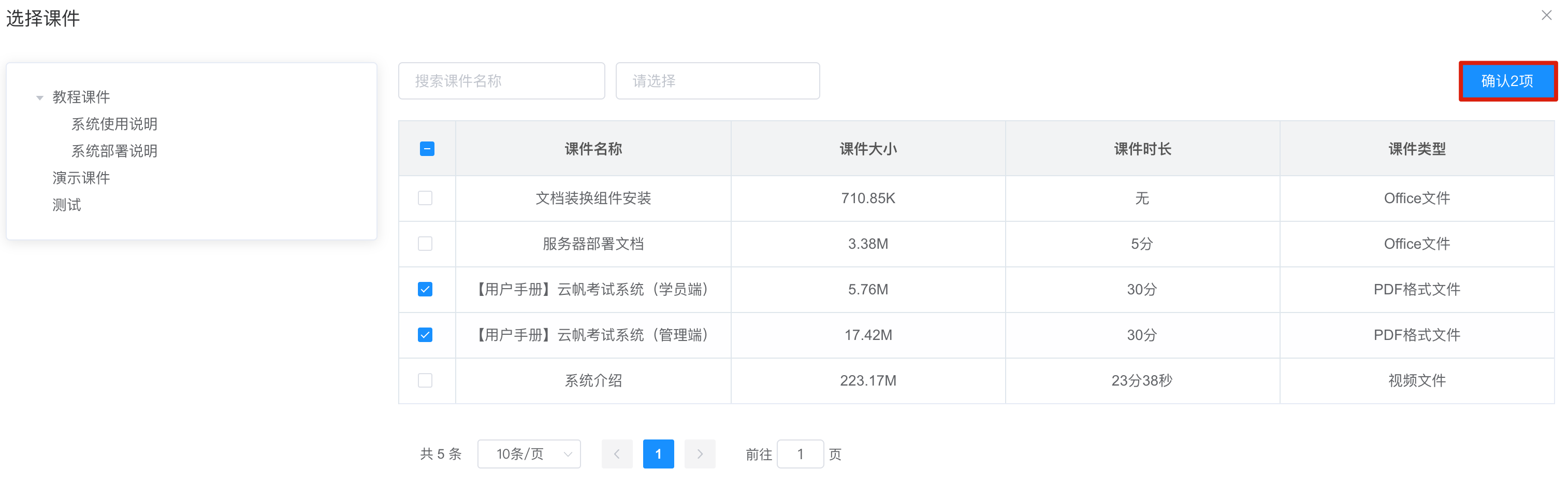
### 課件添加方式2、導入目錄方式
點擊【導入目錄】
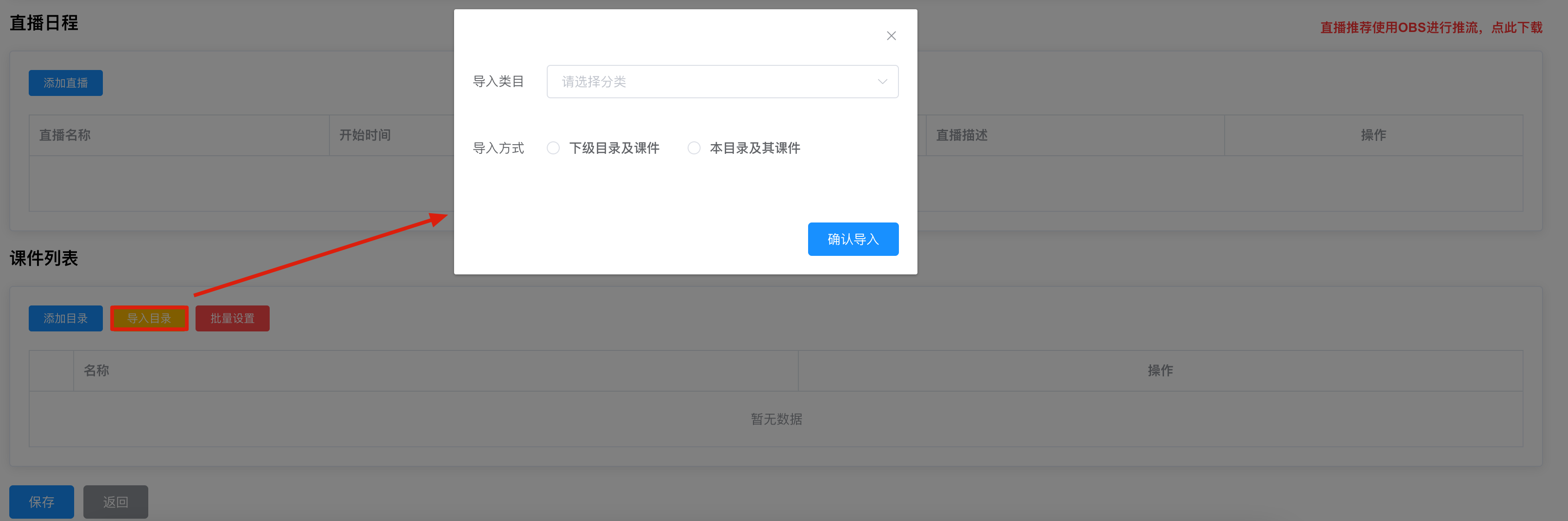
選擇導入的類目
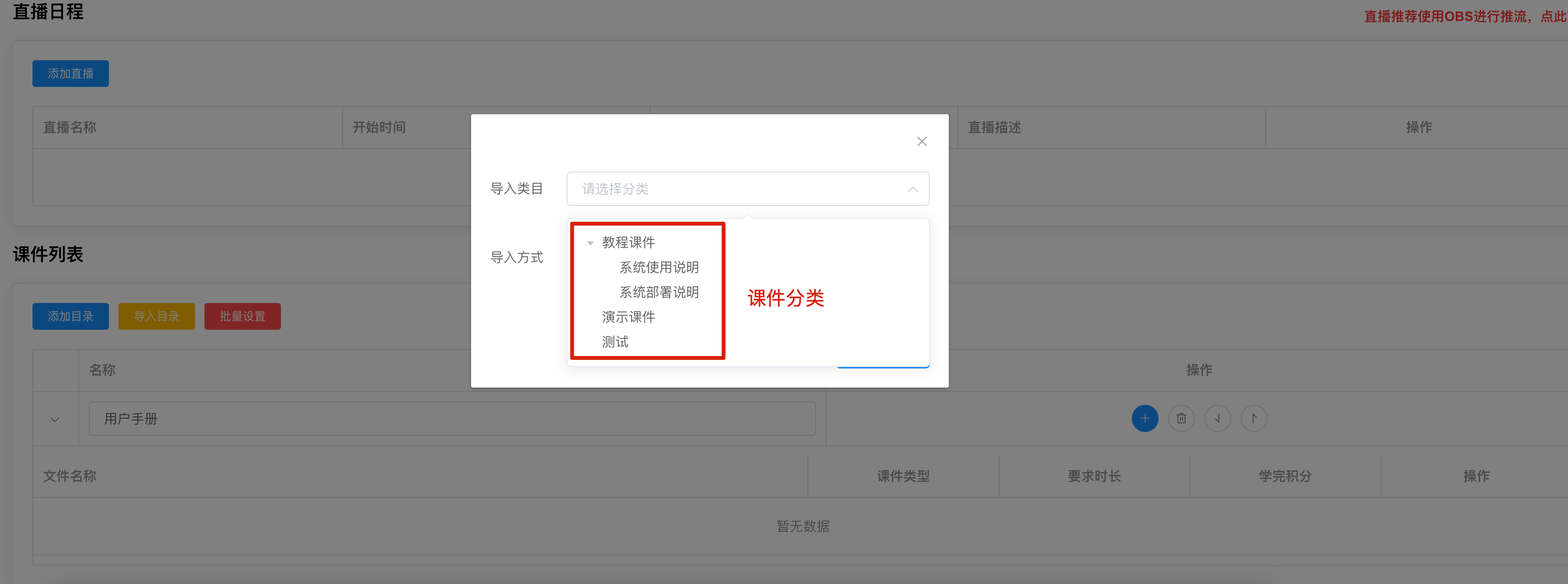
導入方式
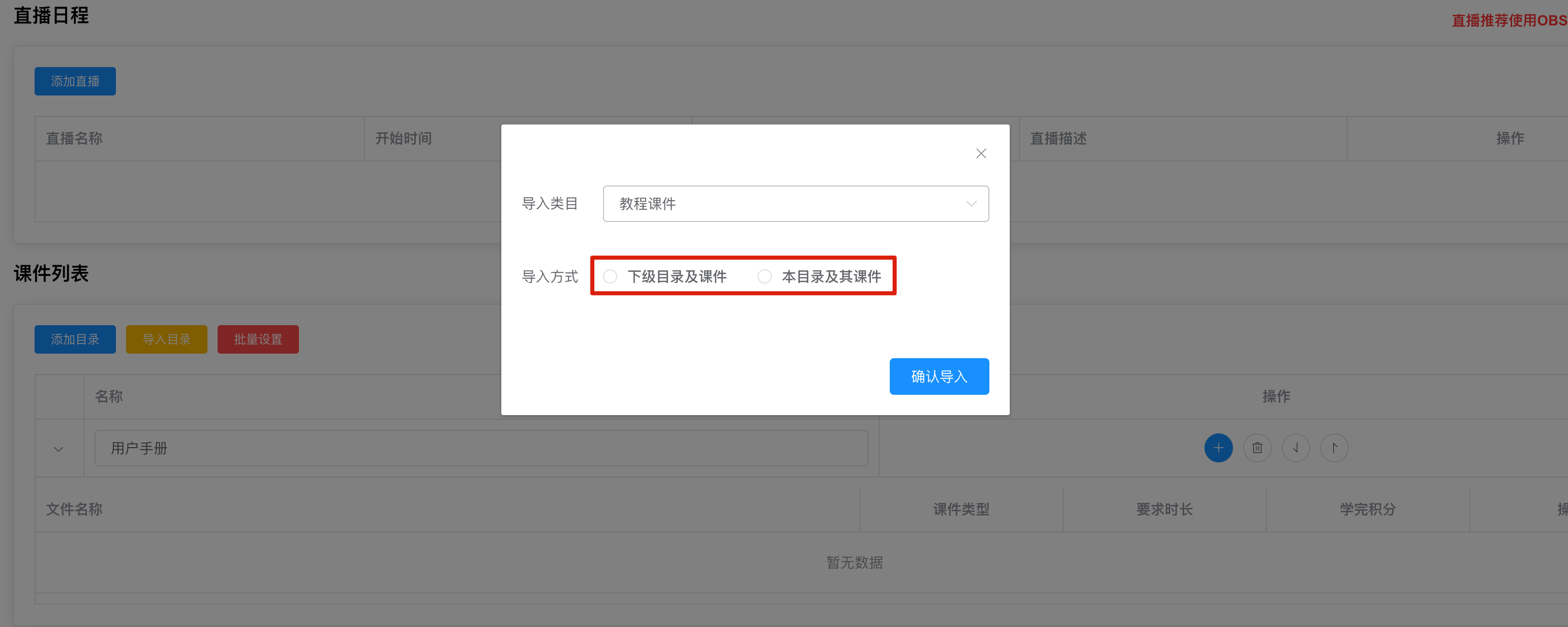
1. 下級目錄及課件:上一步驟選擇的課件分類及下級目錄及課件一起導入
2. 本目錄及課件:上一步驟選擇的課件分類的目錄及課件一起導入
**溫馨提示:下級目錄及課件僅支持導入兩級。**
**示例1(導入方式為下級目錄及課件)**
可以看到導入的類目為“教程課件”,這是個頂級目錄,導入方式為下級目錄及課件,這樣就會把所有的“教程課件”下的目錄及課件導入
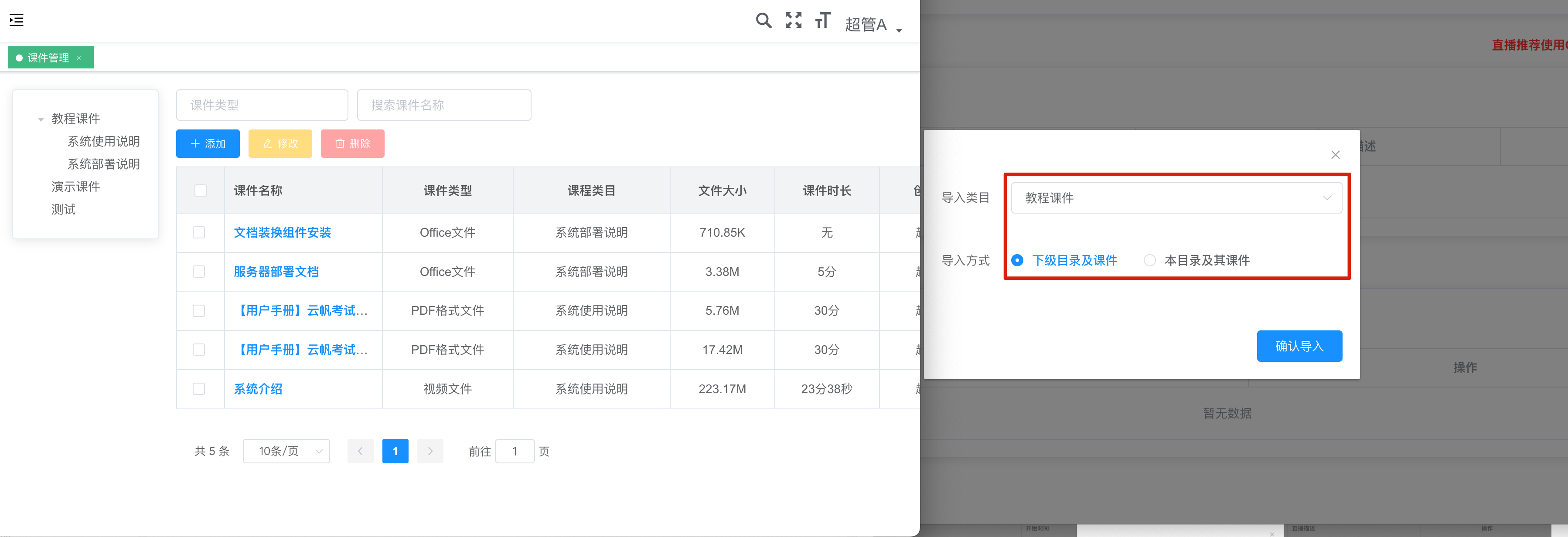
導入后的效果
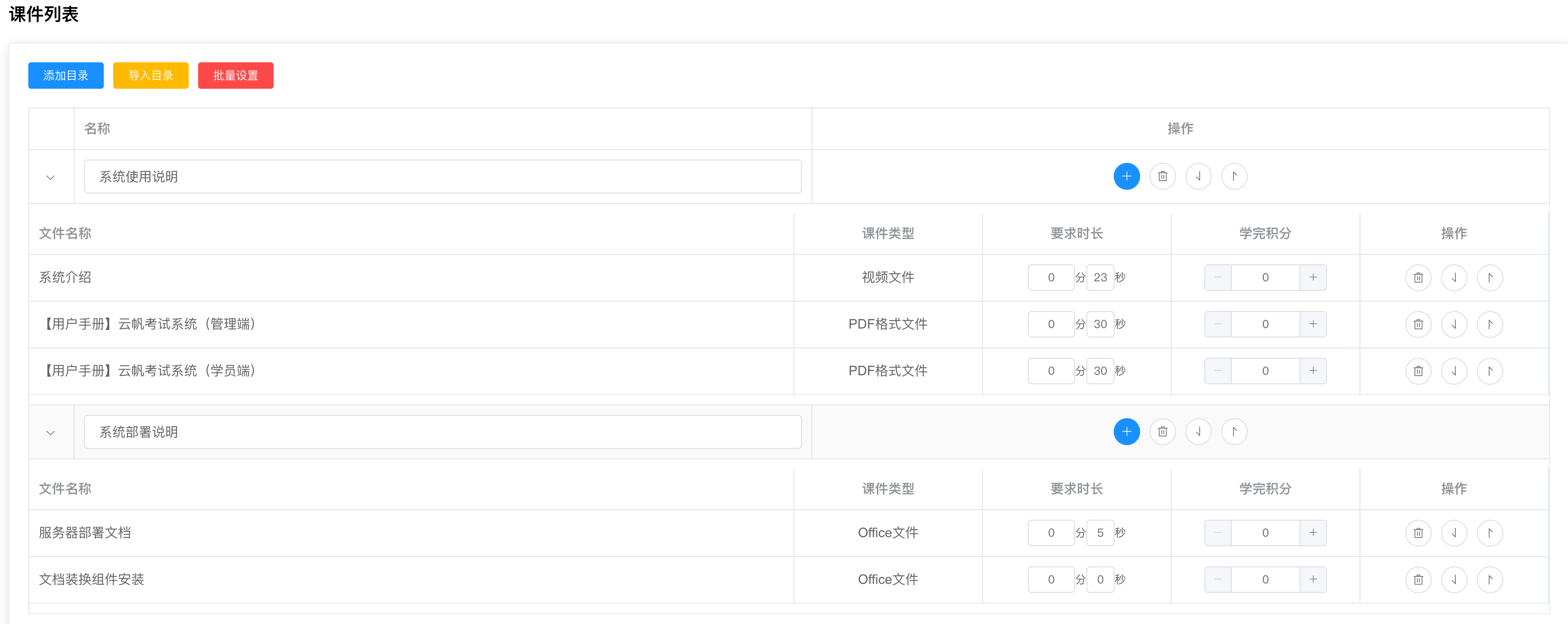
**示例2(本目錄及其課件)**
可以看到導入的類目為“系統使用說明”,導入方式為本目錄及其課件,這樣就會自動創建“系統使用說明”目錄并把下面的課件綁定到課件列表
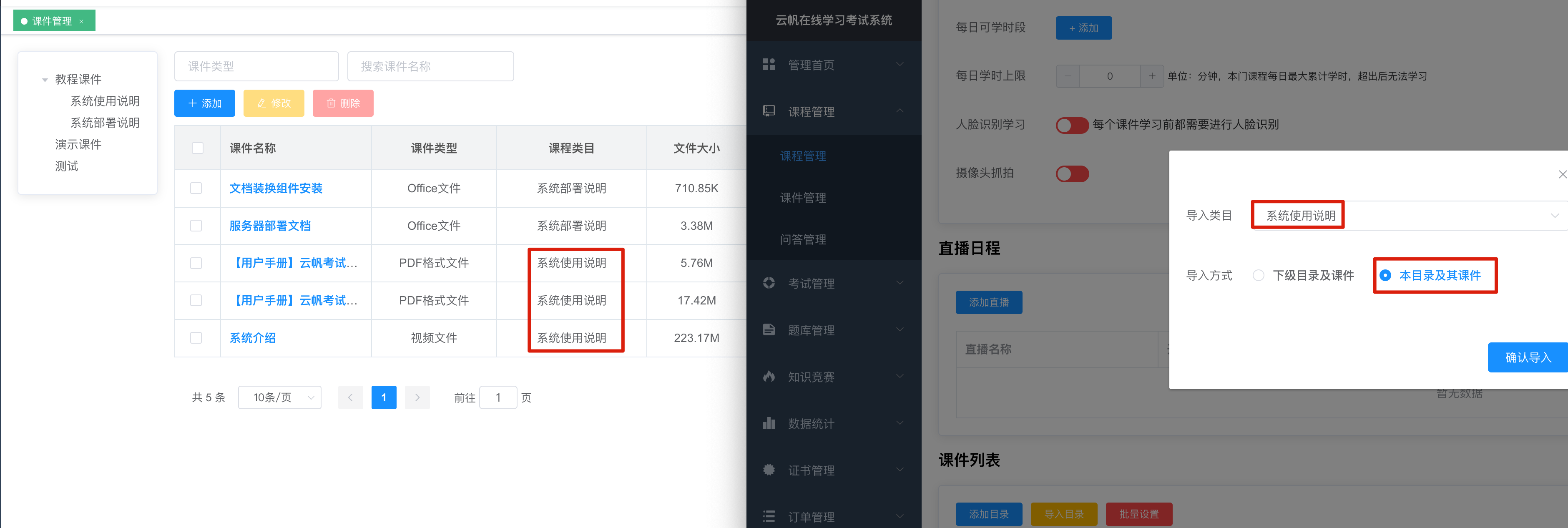
導入后的效果
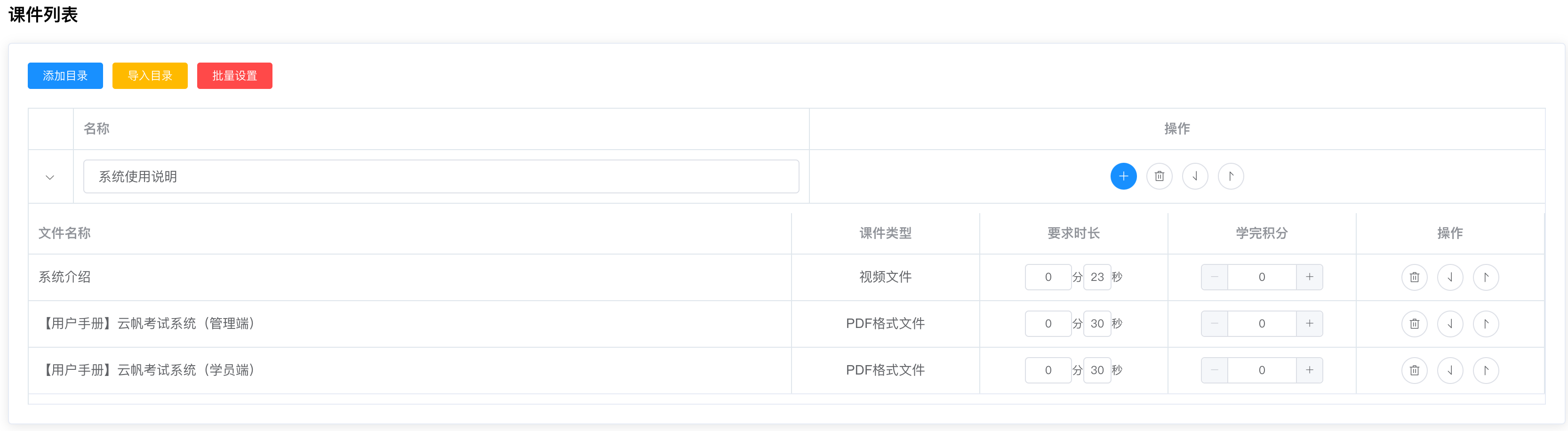
*****
Step7:配置課件學習時長、積分
**溫馨提示:導入目錄或者選擇課件時自動將要求時長帶入列表中要求時長,也可以修改要求時長**
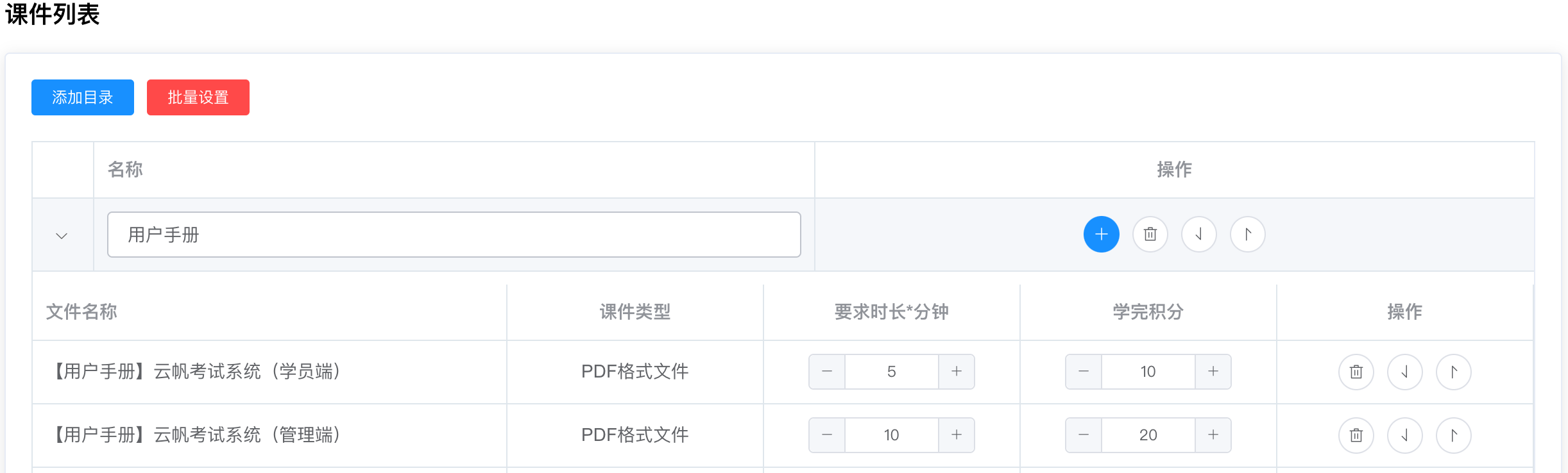
l**要求時長**:單位為分鐘,觀看達到此時長視為完成此課件。
l**獲得積分**:學完此課件,獲得相應積分;學員端可以在{個人中心-積分日志}查看積分獲得情況。
*****
Step8: 調整目錄、課件順序(可選步驟)
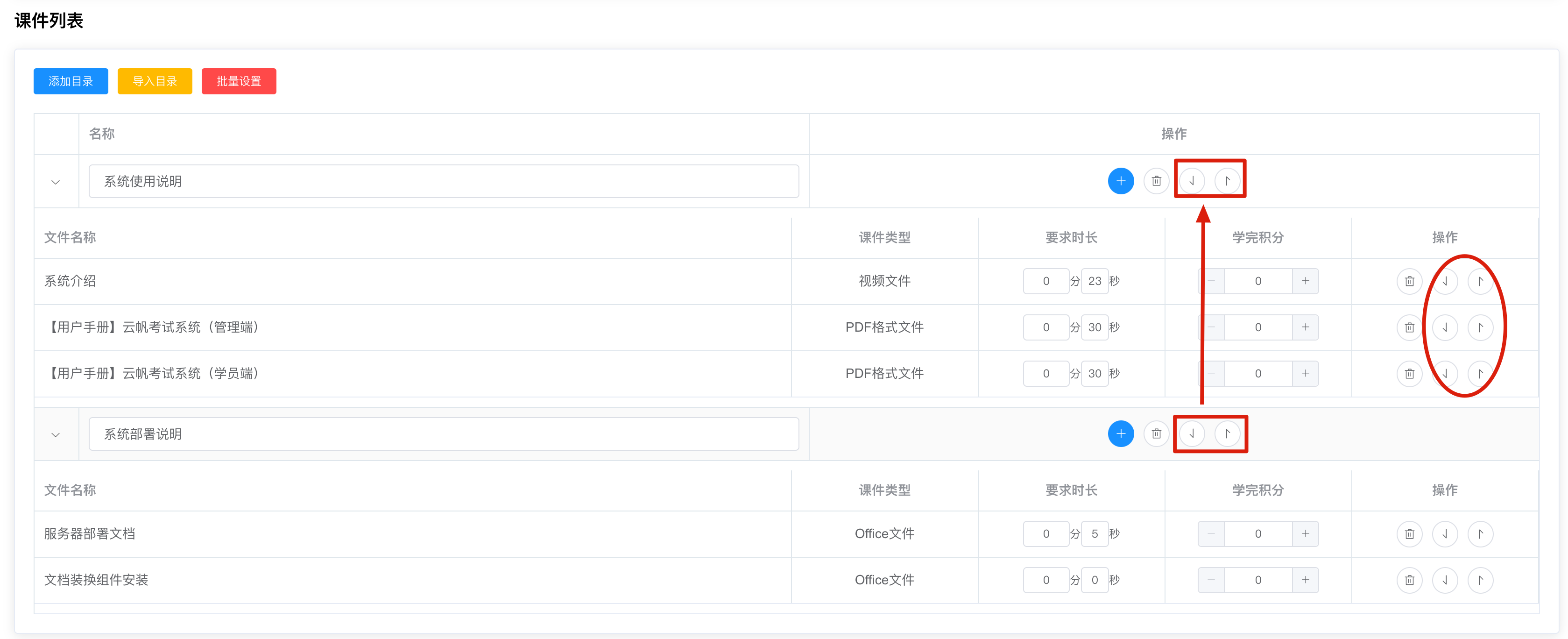
*****
Step9:點擊最下方【保存】,保存課程配置
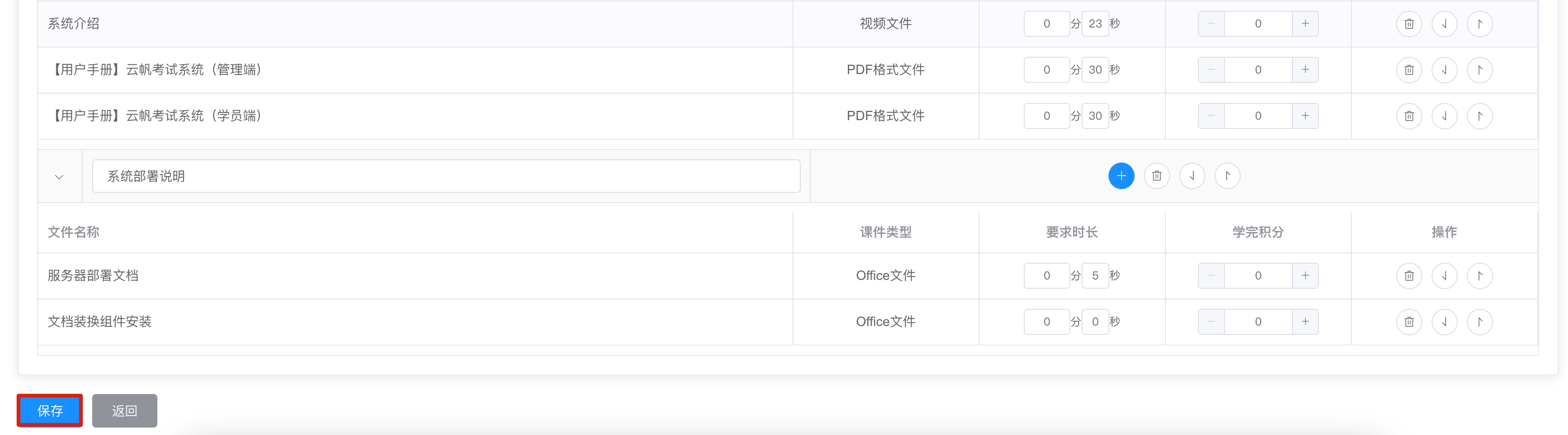
*****
*****
### 批量設置
點擊【批量設置】
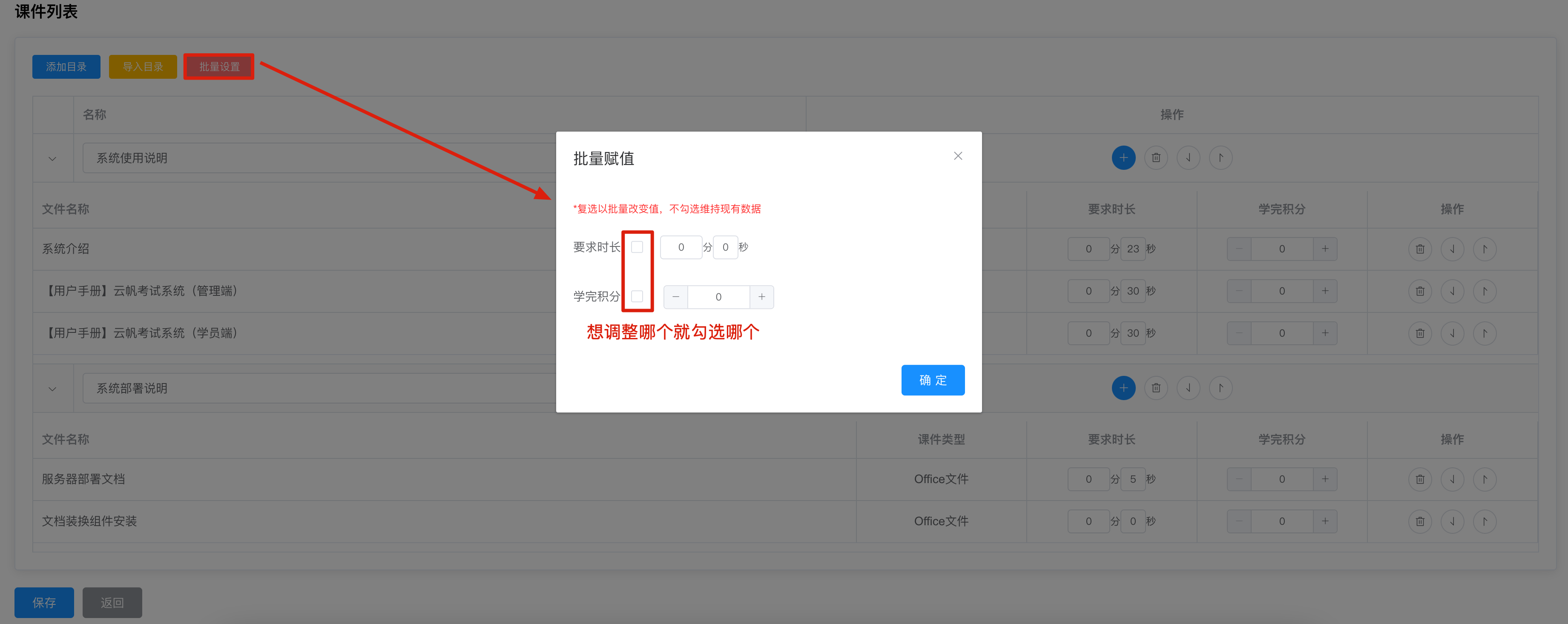
* 想調整哪一項就勾選哪個并設置對應的參數值;如不勾選,表示不修改;
* 要求時長:為分+秒格式
* 學完積分:課件學習完成獲得的積分
### 刪除目錄、課件
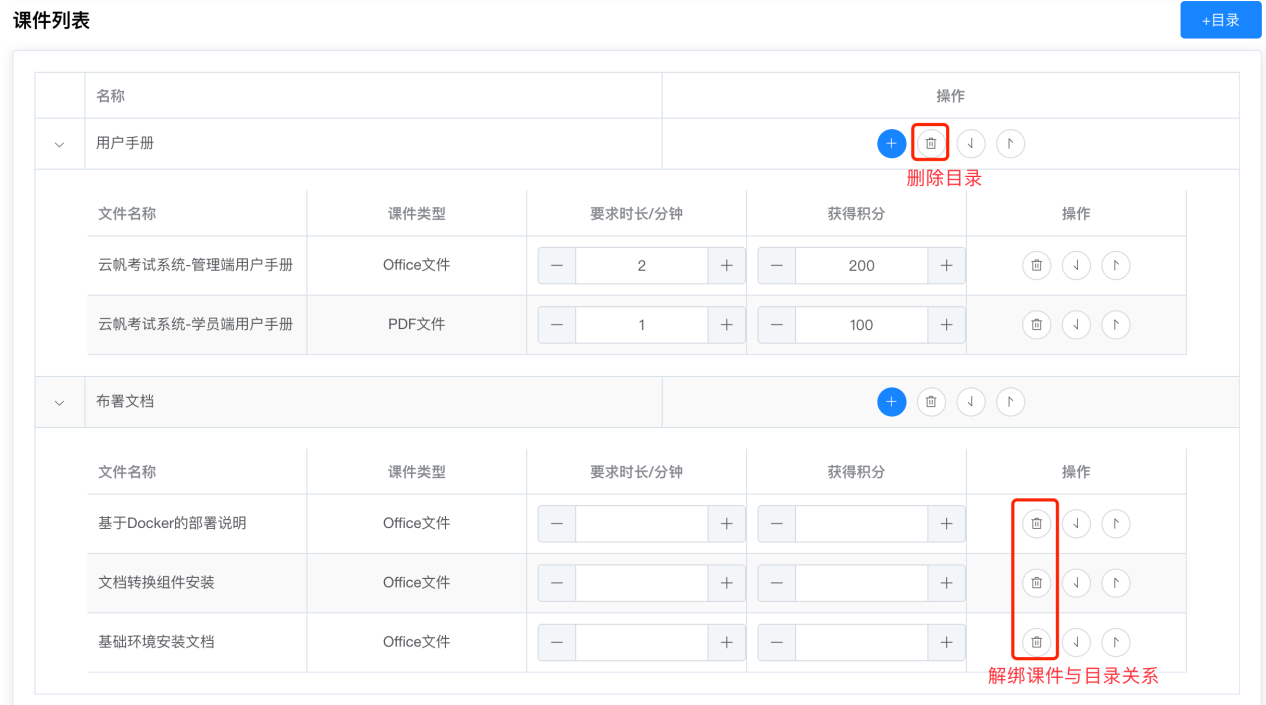
**溫馨提示:這里的刪除課件僅是解綁與課程的關系,如需實際刪除課件,請在{課程管理-課件管理}中操作。**
## 直播推流
### 復制推流地址
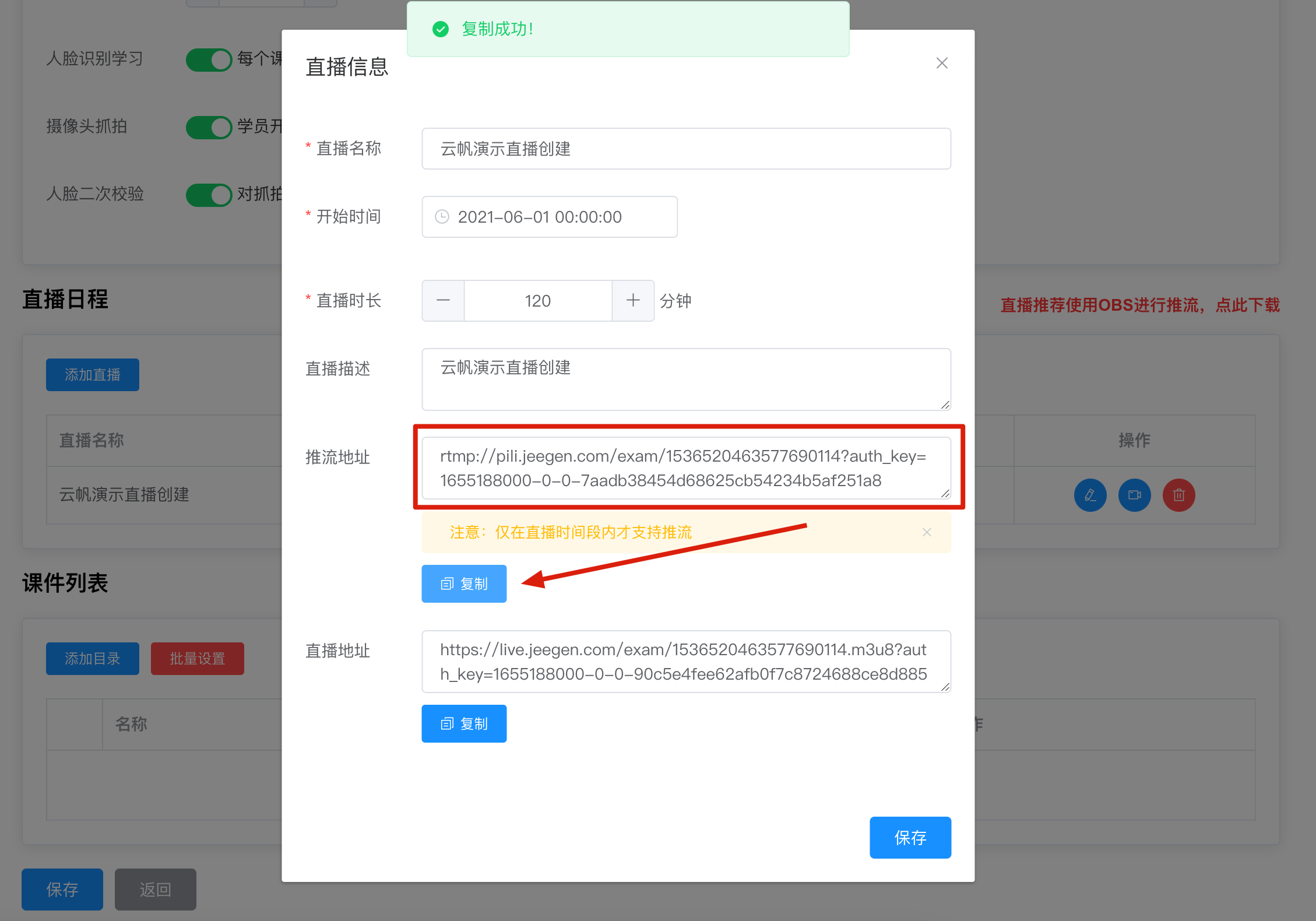
### 推流
(以下步驟以OBS使用為例)
(1)下載并安裝OBS推流工具,安裝過程中權限務必都允許,否則將導致后續直播異常。
(2)打開OBS工具,如下圖:
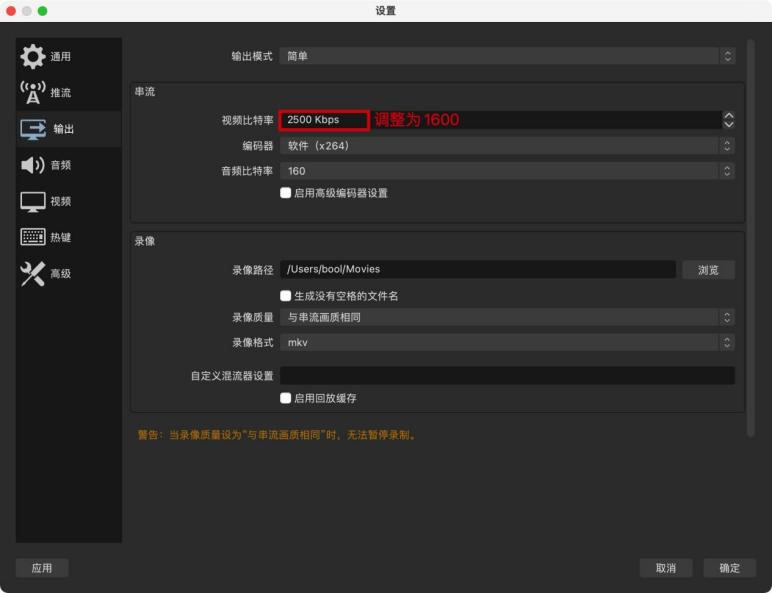
(3)點擊【設置】,如下圖:

(3)點擊左側\[推流\],配置推流信息,如下圖:
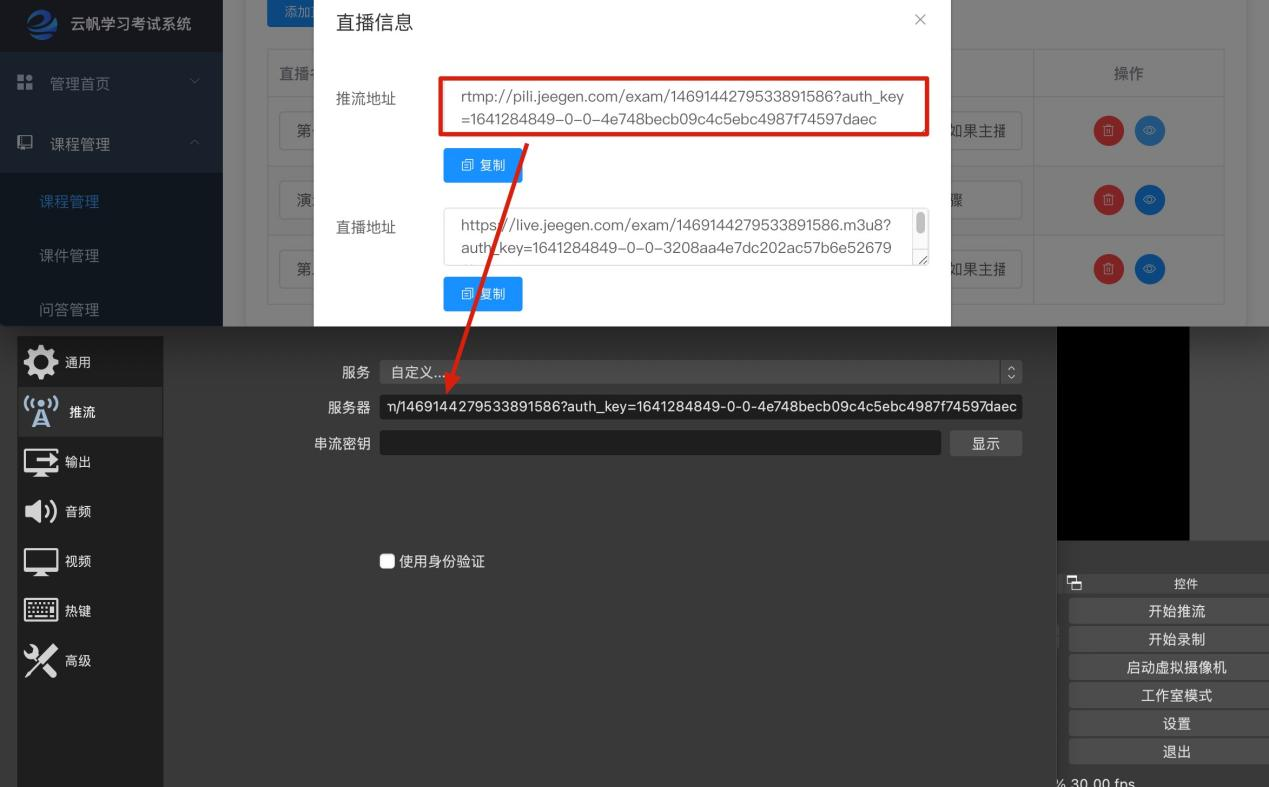
l服務:選擇自定義。
l服務器:粘貼系統中的推流地址。
(4)點擊【確定】保存,如下圖:
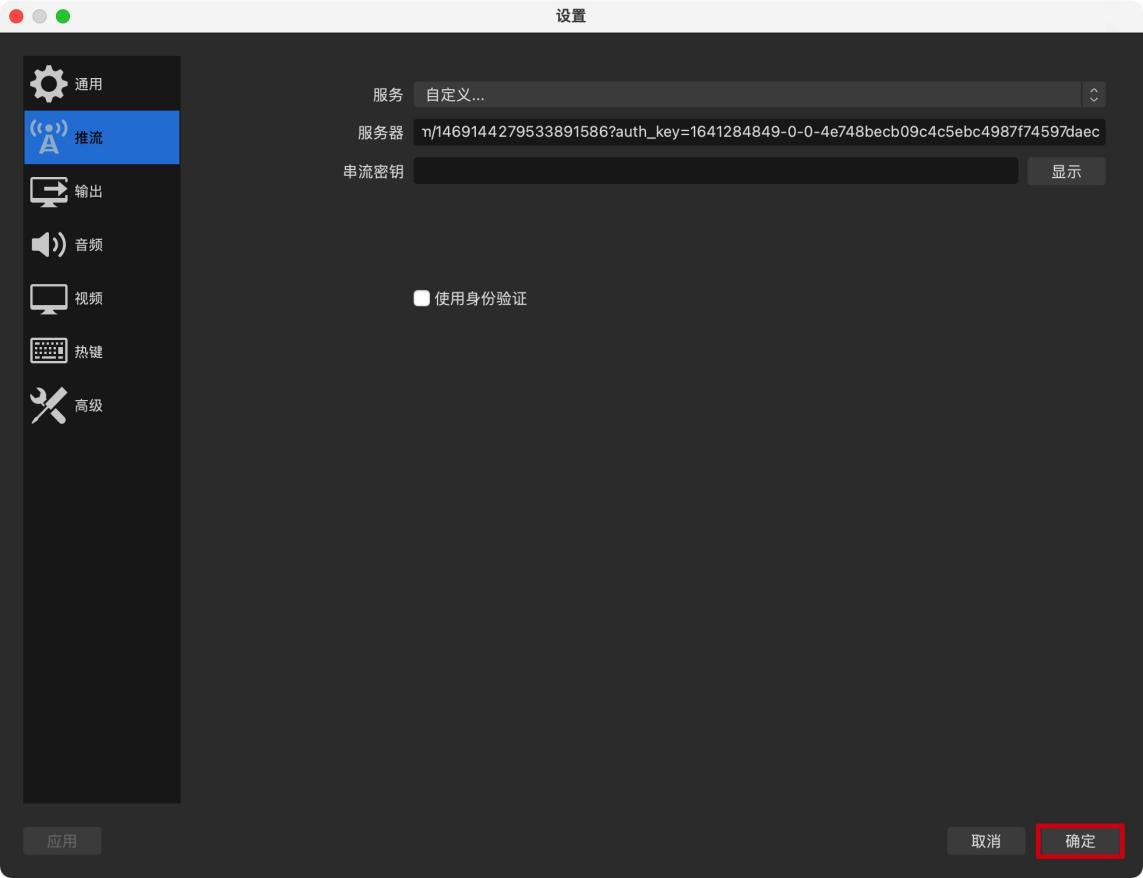
(5)場景:新建一個場景,如下圖:
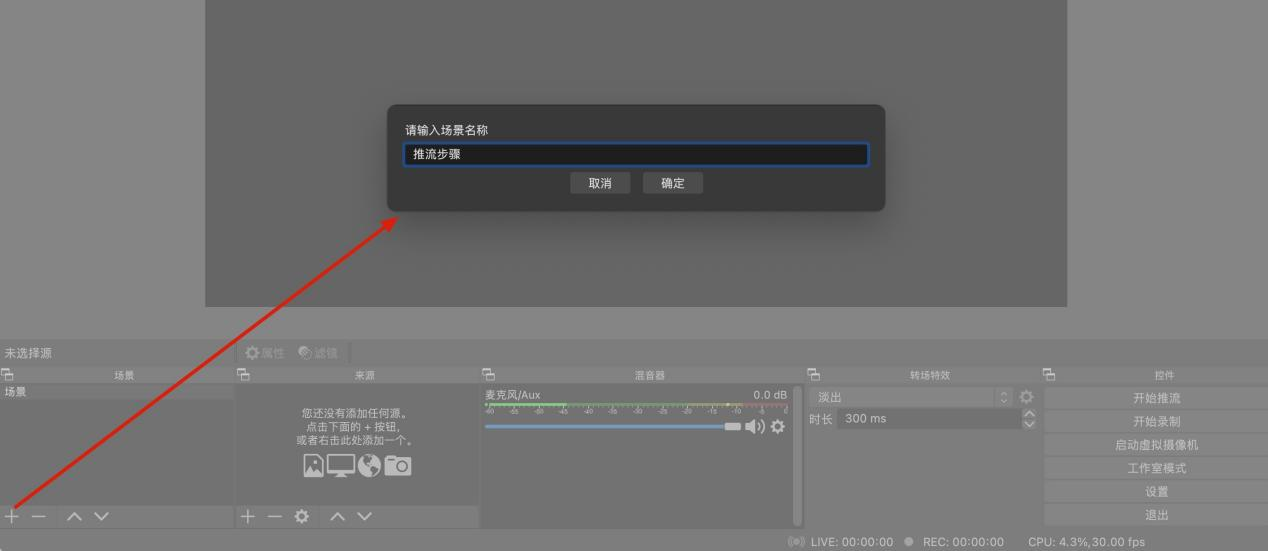
(6)來源:請配置直播來源,如下圖:
來源類型:
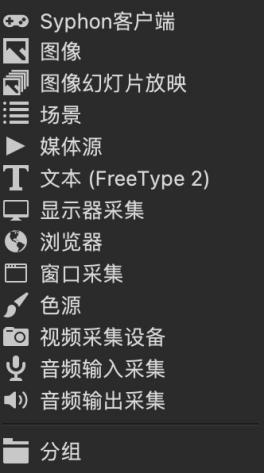
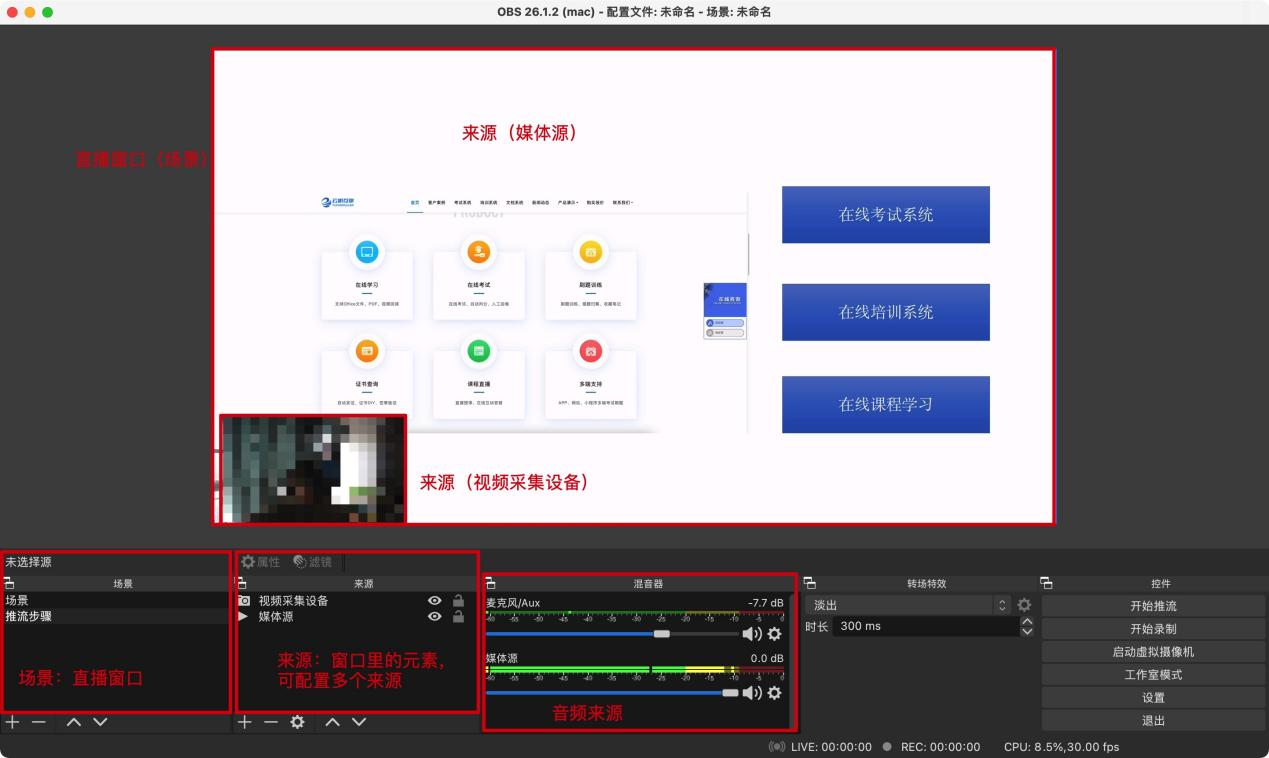
**溫馨提示:**可選擇多個來源,調整大小位置。
(7)點擊右下角【開始推流】,如下圖:

(8)直播中,右下角為綠色,如下圖:

(9)考試系統中直播效果預覽,如下圖:
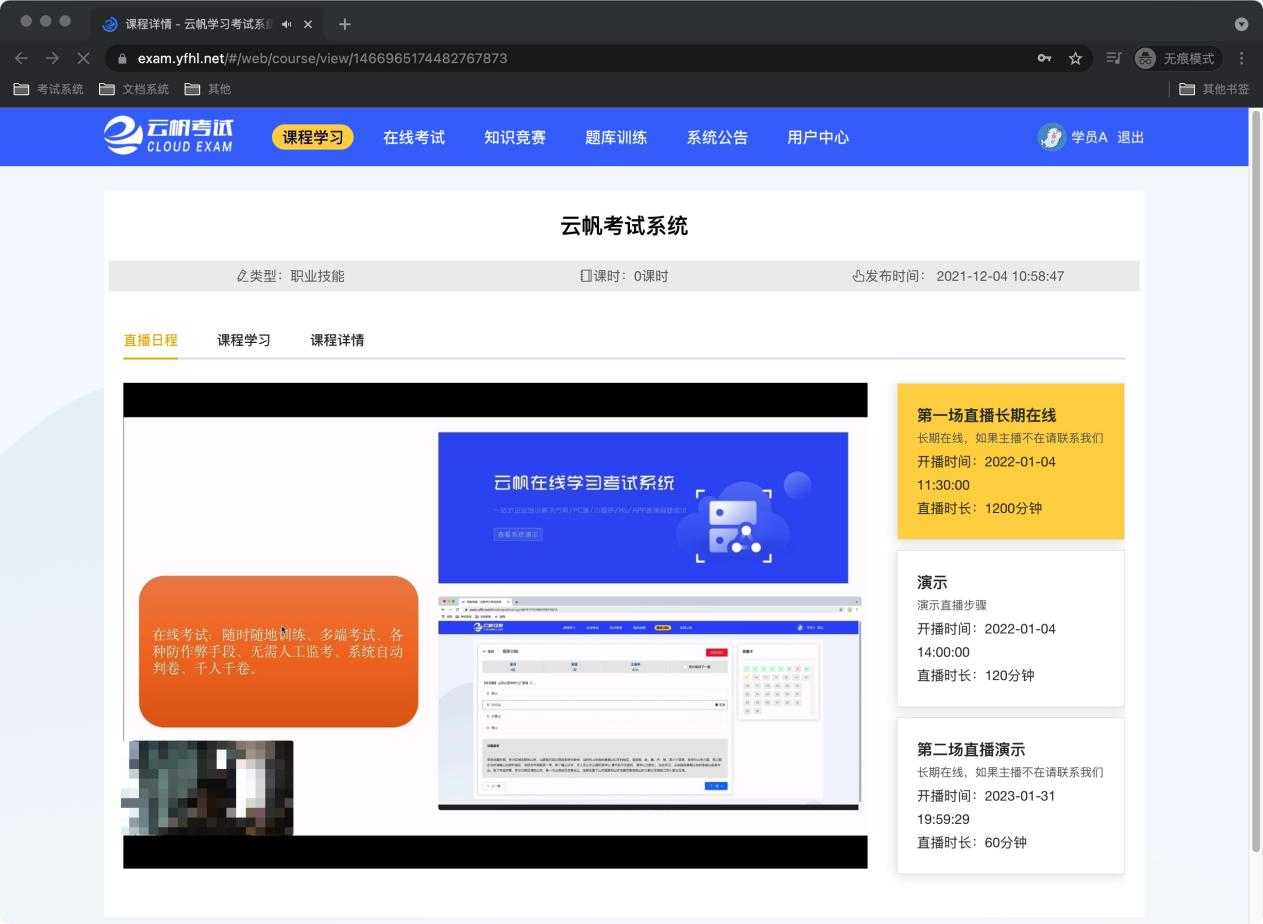
(10)直播結束,請點擊右下角【停止推流】

*****
(11)預覽直播
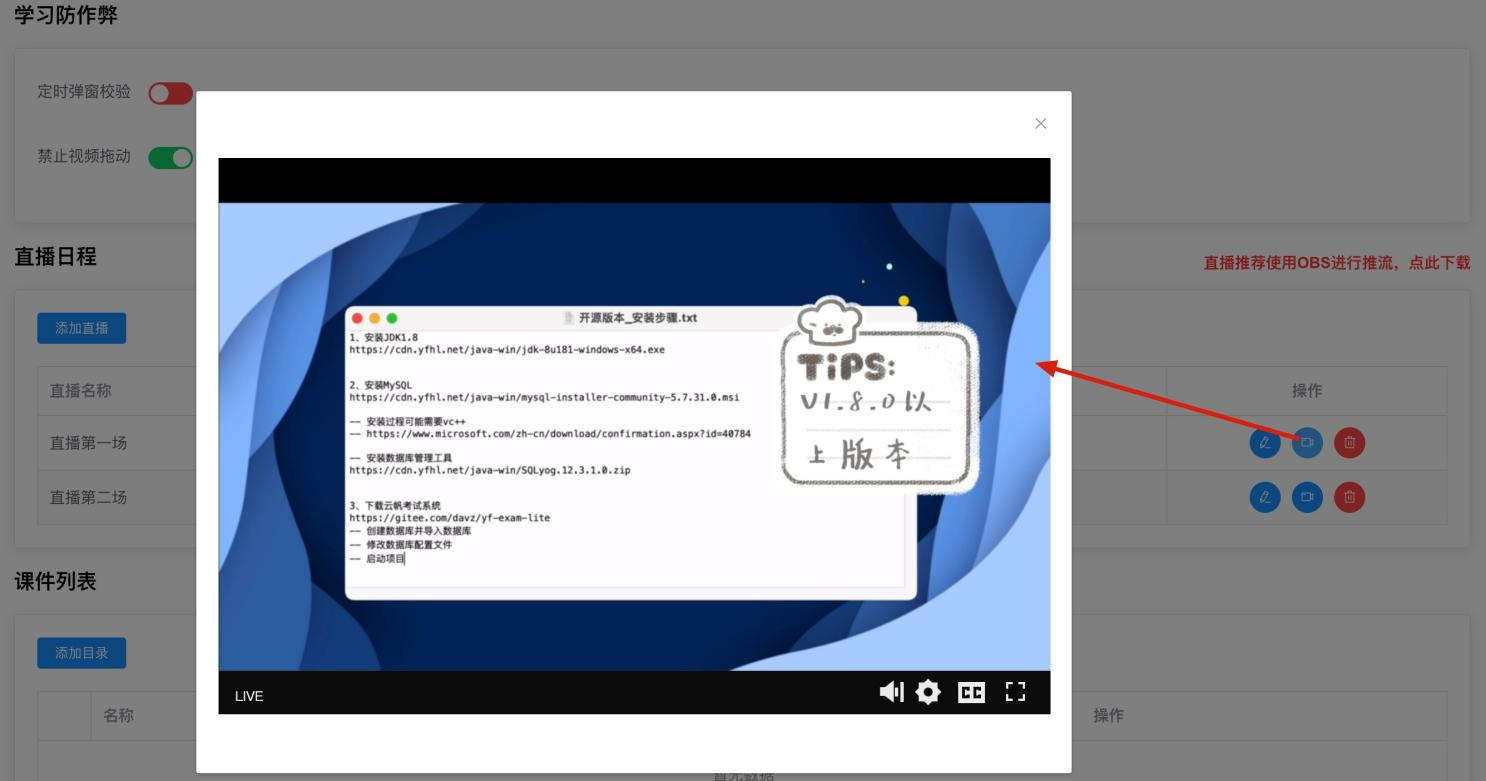
*****
## 刪除課程
勾選課程記錄,點擊【刪除】
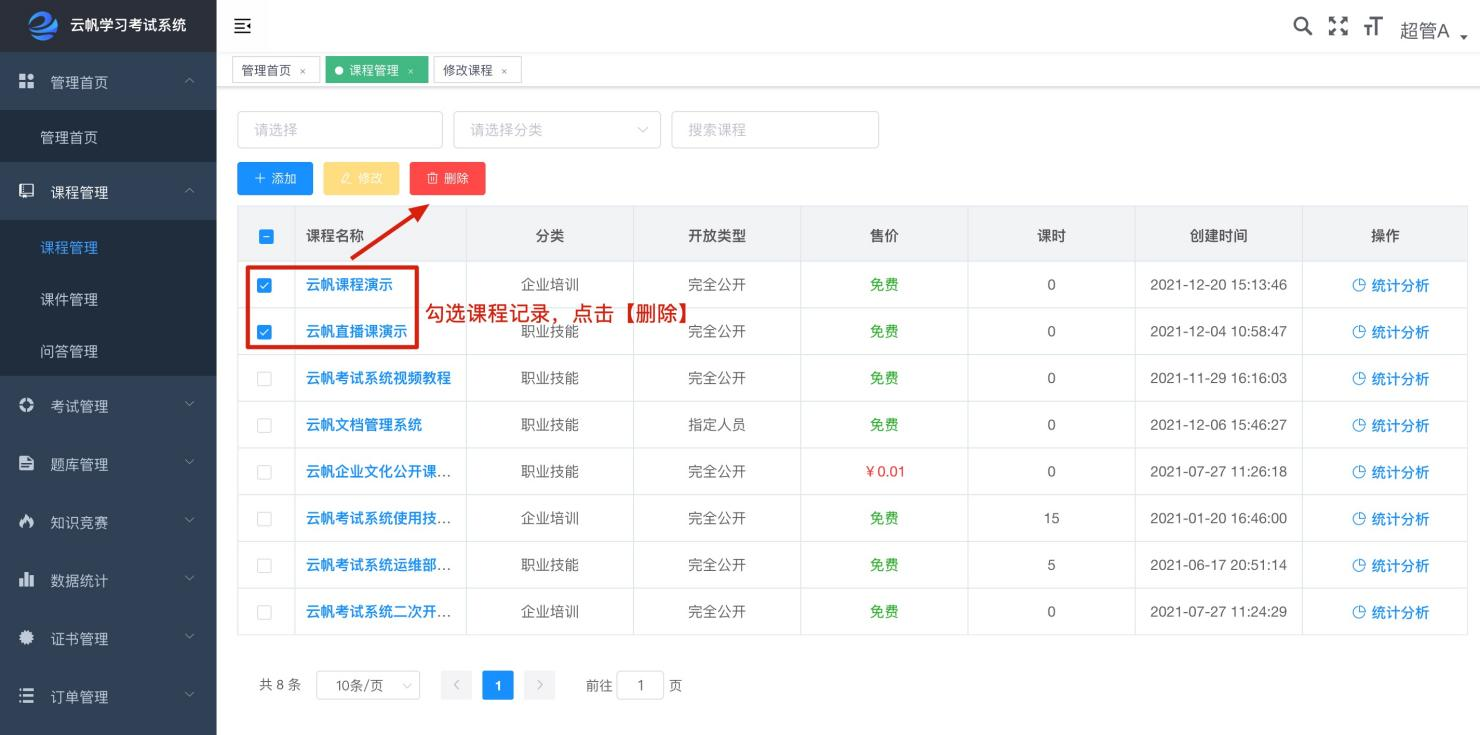
溫馨提示:請謹慎操作刪除。
*****
*****
- 1.功能介紹
- 2.常見問題
- 3.管理端幫助手冊
- 登錄&注冊
- 首頁
- 課程管理
- 課程管理
- 課程管理
- 課程分享/通知
- 課程防作弊
- 統計分析
- 前端效果
- 時長上報
- 課件/課程狀態
- 課件管理
- 問答管理
- 課程訂單
- 考試管理
- 考試管理
- 考試管理
- 考試分享/通知
- 統計分析
- 防作弊
- 試卷管理
- 試卷管理
- 預覽試卷
- 復制試卷
- 創建考試
- 閱卷管理
- 考試訂單
- 題庫管理
- 題庫管理
- 試題管理
- 訓練統計
- 題庫訂單
- 知識競賽
- 知識競賽
- 競賽排行
- 數據統計
- 用戶統計
- 學習統計
- 考試統計
- 證書管理
- 證書管理
- 證書查詢
- 訂單管理
- 用戶管理
- 角色管理
- 部門管理
- 用戶管理
- 消息管理
- 消息記錄
- 消息模板
- 消息設置
- 系統管理
- 系統配置
- 菜單管理
- 分類字典
- 數據字典
- 操作日志
- 4.學員端幫助手冊
- 課程學習
- 在線考試
- 知識競賽
- 題庫訓練
- 系統公告
- 用戶中心
- 5.更新記錄
- 6.視頻介紹
- 7.二開支持
